在保留数据时,iTunes备份是一种救生员,确保您可以在设备丢失,损坏或故障时恢复它。但是,访问特定文件或从这些备份中提取数据可能有些挑战,尤其是因为Apple没有提供直接的方式来查看或从iTunes备份中提取单个文件。在本指南中,我们将探索分步方法,以有效地从iTunes备份中提取数据。
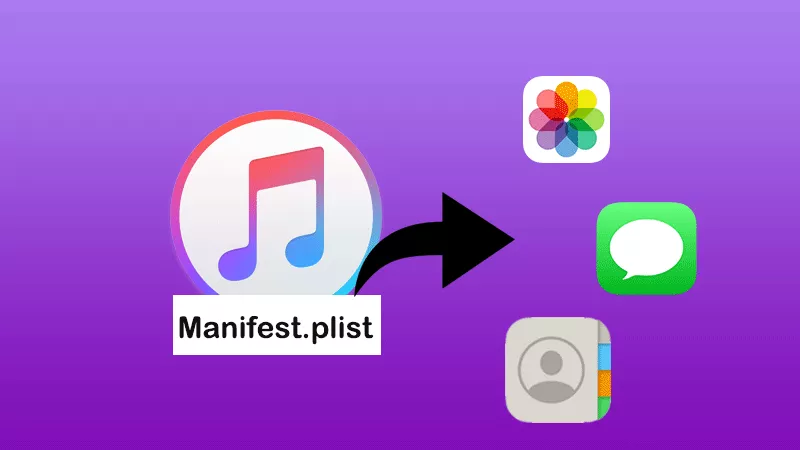
1。想查看在iTunes备份中保存的内容。
2。错误地从IDEVICES中删除了触点,SMS,照片视频等,现在需要恢复它们。
3。IDEVICES被水损坏,破碎或被盗,现在您想取消保存在IDEVICES中的数据。
关于iTunes备份
在研究提取过程之前,必须了解iTunes备份包含的内容以及如何存储:
iTunes备份包含的内容
iTunes为您的iOS设备创建了全面的备份,包括照片,视频,联系人,呼叫历史记录,消息,应用程序数据和设置。但是,它不包括某些项目,例如iCloud内容,Apple Pay数据和触摸ID设置。
备份文件位置
在Mac或Windows PC上,iTunes备份在当地存储在隐藏的目录中。典型的位置是:
macos:〜/library/应用程序支持/Mobilesync/backup/
Windows:\ users \ [您的用户名] \ AppData \ roaming \ Apple Computer \ Mobilesync \ backup \ backup \ backup \
备份加密
加密的备份通过保护敏感信息提供了增强的安全性。从加密备份访问数据需要备份密码。
从iTunes备份中提取数据的步骤
由于iTunes不允许直接访问备份内容,因此第三方工具通常是提取数据的首选解决方案。这些工具可让您从iTunes备份中浏览,预览和恢复单个文件。
准备:
1。Windows计算机
2。IsunshareiOS数据天才
Isunshare iOS数据天才提供一个用户友好的接口来浏览并从iTunes备份中提取数据。它支持消息,照片,联系人等。
笔记:仅当未加密iTunes备份文件时,此功能才能起作用。如果使用您不知道的密码对iTunes备份进行加密,请首先恢复iTunes备份密码,然后在iTunes中删除加密。
步骤1:选择“从iTunes备份文件中恢复”模式。
iOS数据天才在Windows计算机上运行后,您需要从中提取数据的iTunes备份,请单击“从iTunes备份文件中恢复”在顶部。
更多阅读:iTunes备份包括什么 - 有关iTunes备份的7件事
然后,您将看到一个iTunes备份文件列表,显示设备名称,,,,最后备份日期和序列号。根据设备名称和备份日期,请从要提取数据的列表中选择正确的iTunes备份,然后单击“开始扫描“ 按钮。

步骤2:浏览iTunes备份中的数据。
几分钟后,您可以浏览iTunes备份文件中的所有数据。单击左窗格的数据类型,此类数据将显示在右窗口中。
如您所见,可以从iTunes备份文件中查看并提取照片,视频,联系人,邮件,呼叫历史记录,提醒,语音备忘录和Safari Bookmard等。
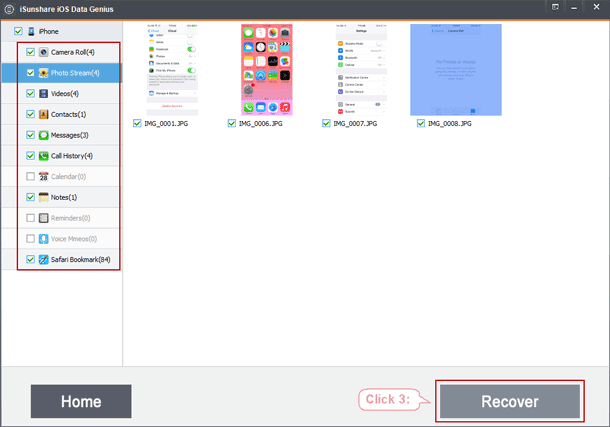
步骤3:从iTunes备份中提取数据。
1。现在只需检查并选择要从左窗格上iTunes备份文件中提取的数据,然后单击“恢复”按钮在底部。在以下弹出对话框上,选择一个文件夹以保存要提取的数据。
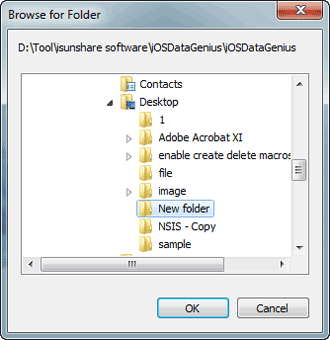
2。立即出现对话框,并向您展示您选择的所有数据已从iTunes备份文件中成功提取并导出到您的PC。
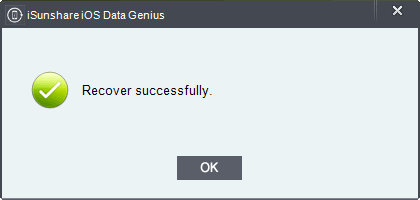
结论
从iTunes备份中提取数据并不一定是一项艰巨的任务。有了正确的工具和对流程的清晰了解,您可以恢复照片,消息,应用数据等,而无需麻烦。
